Questões de Concurso
Sobre broffice.org e libreoffice calc em noções de informática
Foram encontradas 920 questões
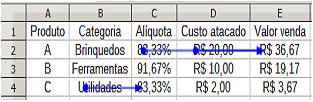
Das mais de 8 milhões de pessoas que vivem no Ceará, 75% delas residem em áreas urbanas e o restante da população vive na zona rural.
(Fonte: Ipece)
Para criar um gráfico usando o LibreOffice Calc 4.0, Evandro deve criar uma nova planilha, inserir os dados e títulos das colunas, calcular os valores a partir dos percentuais, selecionar os títulos com os dados e selecionar
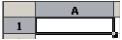
i
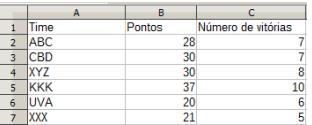
Sabe-se que o primeiro critério de classificação na tabela é o número de pontos, e que o número de vitórias é um critério de desempate, do maior para o menor nos dois casos.
Para mostrar os times do primeiro para o último classificado, de cima para baixo, deve-se, no Calc, selecionar a região A2 até C7, usar a combinação de menus “Dados Classificar” e, na tela que detalha a ordenação, usar como Chaves de Classificação 1, 2 e 3, respectivamente:
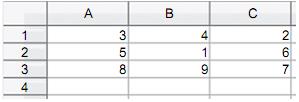
Assinale a alternativa que contém o resultado da célula A4 após ser preenchida com a fórmula
=MÉDIA(MAIOR(A1:C3;2);MENOR(A1:C3;2))
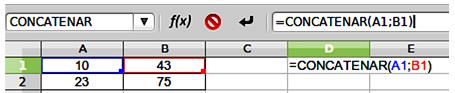
A célula D1foi preenchida com a função =CONCATENAR(A1;B1) Qual valor será apresentado na célula D1 após a inclusão da função?
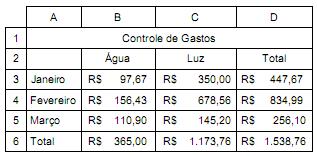
Na célula D6 encontra-se uma função que está somando apenas os valores das células D3, D4 e D5, ou seja, está fazendo a soma dos gastos dos meses de Janeiro, Fevereiro e Março. A função correta presente na célula D6 é
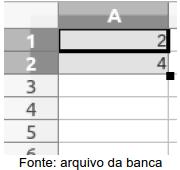
Ao clicar e arrastar o quadrado preto localizado na parte inferior direita da célula A2 até a parte inferior direita da célula A5, os valores preenchidos automaticamente nas células A3, A4 e A5 são, respectivamente,
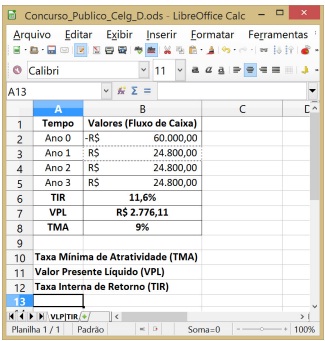
I. Classificar Dados. Exemplo: selecione as colunas A e B, clique no menu “Dados", em seguida na opção “Classificar" e, finalmente, clique OK.
II. Autofiltro. Exemplo: selecione as colunas A e B, clique no menu “Dados", em seguida abra o submenu “Filtro" e clique na opção “Autofiltro".
III. Filtragem. Exemplo: após criação do Autofiltro, clique sobre o botão que aparece no canto inferior direito da célula B1, desmarque o valor “Masculino" e clique em OK.
IV. Ocultar Linhas. Exemplo: para as linhas 3, 5, 7 e 9, uma de cada vez, posicione o ponteiro do mouse sobre a junção do cabeçalho da linha com a linha seguinte, clique e arraste para diminuir sua altura, soltando assim que a mensagem “Ocultar" for exibida.
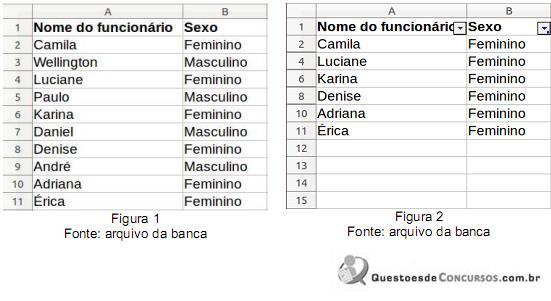
Dentre os recursos e exemplos descritos anteriormente, os que precisam ser usados para, a partir da figura 1, ter como resultado a figura 2, acima, são
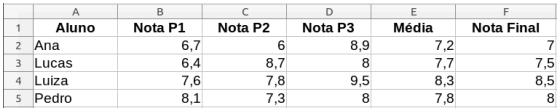
Deseja-se que a nota final do curso seja um valor inteiro ou uma fração de 0,5 calculado a partir da média, arredondando-a para o grau inferior se sua parte decimal for menor que 0,25 ou se estiver entre 0,5 e 0,75; e arredondando para o grau superior se sua parte decimal for maior que ou igual a 0,75 ou se estiver entre 0,25 e 0,5. A coluna F na figura acima mostra exemplos desse arredondamento.
A fórmula que deve ser inserida na célula F2 para cálculo automático da nota final, de modo que as células F3, F4 e F5 possam também ser calculadas a partir de preenchimento automático de células adjacentes, resultando nos valores exibidos na figura acima, é
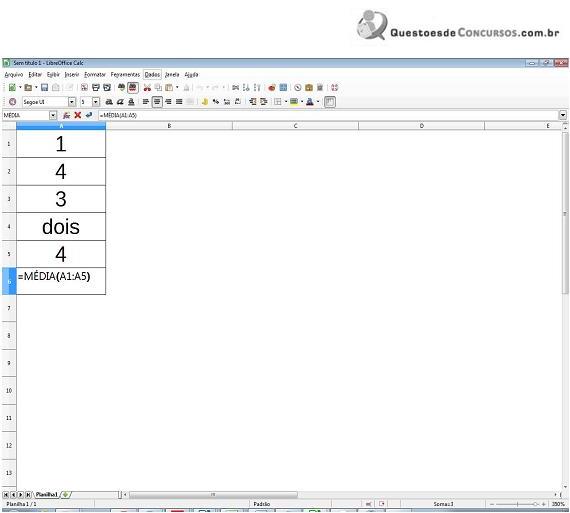
A figura mostra uma planilha Calc do Libre Office 4 com as células A1 a A5 preenchidas. Que resultado será exibido na célula A6 contendo a fórmula =MÉDIA(A1:A5)?
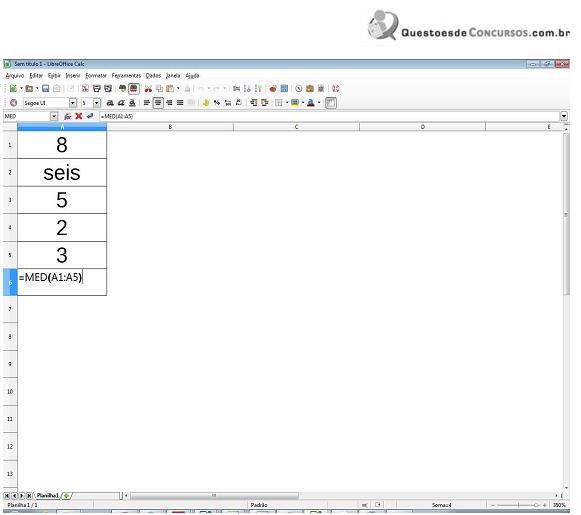
A figura mostra uma planilha Calc do Libre Office 4 com as células A1 a A5 preenchidas. Que resultado será exibido na célula A6 contendo a fórmula =MED(A1:A5)?
O conteúdo de uma planilha eletrônica criada no Calc do BrOffice pode ser transferido para um documento em edição no Writer, sem que haja perda de informações.